文章详情页
win10系统自动播放图片
浏览:61日期:2023-01-20 11:16:51
很多小伙伴反馈说需要对win10系统待机时自动播放图片进行设置。对于win10系统待机时自动播放图片有什么好的办法可以进行设置呢?其实win10系统待机时自动播放图片的操作方法,在windows10系统的桌面空白处鼠标右键,菜单中点击选择“个性化”或者在个性化界面,点击底部右下角“屏幕保护程序”;就可以解决了,针对此问题小编给大家收集整理win10系统待机时自动播放图片具体的操作方法,下面一起来看看吧。
win10系统播放图片的操作方法1、在windows10系统的桌面空白处鼠标右键,菜单中点击选择“个性化”
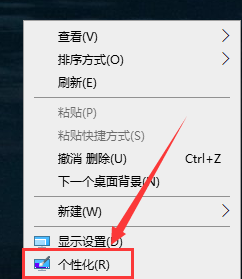
2、在个性化界面,点击底部右下角“屏幕保护程序”
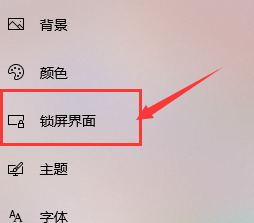
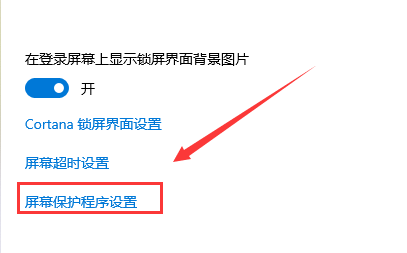
3、在屏幕保护程序对话框,将屏幕保护程序设置成“照片”,然后点击“设置”
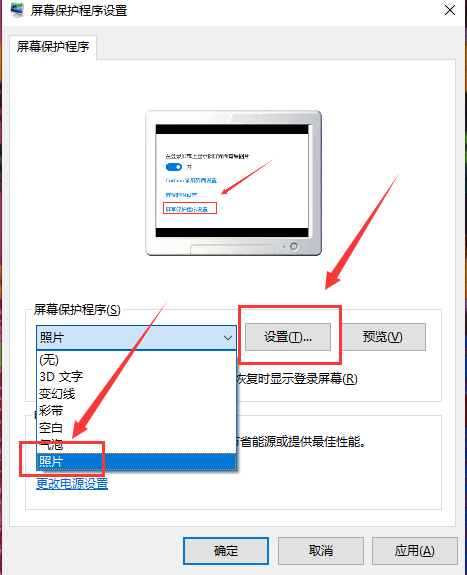
4、在照片屏幕保护程序设置窗口,点击“浏览”。
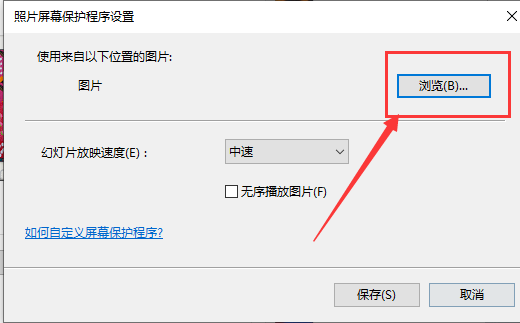
5、在浏览文件夹对话框,找到点击选中自己希望设置的文件夹后,点击底部“确定”,返回时一路确定即可
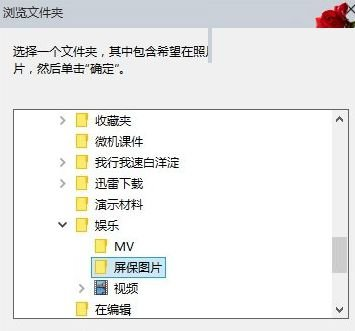
你可能还想看:华硕win10笔记本播放音乐有杂音 | win10自动播放如何打开
以上就是好吧啦网问您带来win10系统播放图片的操作方法,希望可以解决掉您的困惑。想了解更多的问题请收藏好吧啦网哟。欢迎您的查看。
以上就是win10系统自动播放图片的全部内容,望能这篇win10系统自动播放图片可以帮助您解决问题,能够解决大家的实际问题是好吧啦网一直努力的方向和目标。
相关文章:
1. UOS怎么设置时间? 统信UOS显示24小时制的技巧2. win XP系统的电脑无法连接苹果手机怎么解决3. Ubuntu 20.04.2 发布,包括中国版的优麒麟4. Windows Modules Installer Worker是什么进程?硬盘占用100%的原因分析5. Win10系统360浏览器搜索引擎被劫持解决方法 6. Debian11怎么结束进程? Debian杀死进程的技巧7. 统信uos系统怎么管理打印界面和打印队列?8. 如何使用Xmanager远程连接Centos6.5?9. 企业 Win10 设备出现开始菜单和任务栏快捷方式消失问题,微软展开调查10. UOS系统怎么滚动截图? UOS滚动截图的使用方法
排行榜

 网公网安备
网公网安备